Использование приложения «Компас» на Apple Watch
Приложение «Компас» показывает, куда направлены Ваши часы Apple Watch, а также Ваше текущее местоположение и высоту над уровнем моря. Вы можете создавать Путевые точки на компасе, а затем находить направление к каждой из них и расстояние между ними; получать уведомление о превышении определенной высоты; просматривать приблизительную геопозицию, в которой на Apple Watch в последний раз было доступно соединение с сотовой сетью или совершение экстренного вызова — SOS; использовать функцию «Возврат по маршруту», чтобы возвращаться пройденным путем, а также выполнять другие действия.
Примечание. При удалении приложения «Компас» с iPhone оно также удаляется с Apple Watch.
Выбор режима просмотра компаса
В приложении «Компас» ![]() имеется четыре режима отображения.
имеется четыре режима отображения.
Когда Вы впервые открываете приложение «Компас», в центре циферблата отображается Ваш магнитный курс с путевыми точками во внутреннем кольце компаса.

Поверните колесико Digital Crown, чтобы посмотреть относительную геопозицию путевых точек на сетке. Вы увидите в том числе и автоматически созданные точки для перечисленных ниже местоположений.
Место, где запаркован Ваш автомобиль.
Место, где Ваши Apple Watch или Ваш iPhone в последний раз подключались к сотовой связи.
Место, где последний раз была доступна функция Экстренный вызов — SOS.
Примечание. Когда становится доступна путевая точка с сотовой связью, приложение «Компас» возвращается к этому экрану, чтобы Вы могли посмотреть геопозицию путевой точки на сетке.
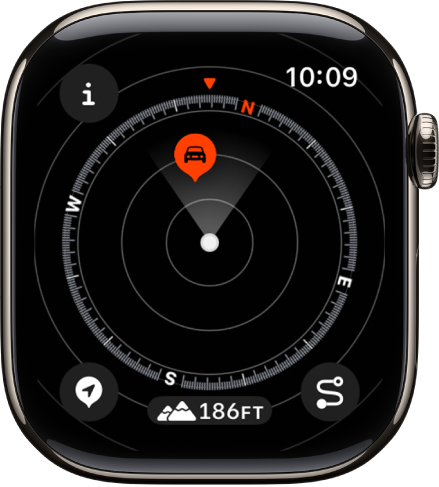
В нижней части каждого экрана со шкалой компаса располагается кнопка «Высота». Коснитесь
 , чтобы в трехмерном виде просмотреть высоту в путевой точке относительно Вашей текущей геопозиции.
, чтобы в трехмерном виде просмотреть высоту в путевой точке относительно Вашей текущей геопозиции.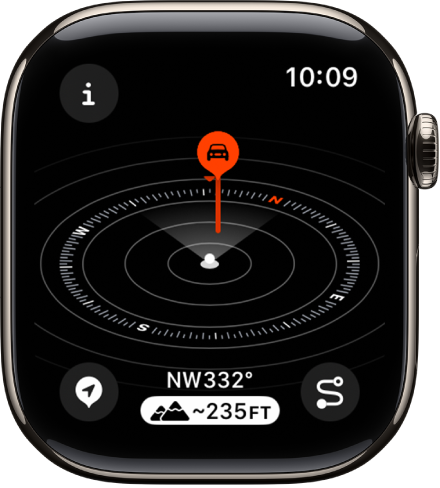
Прокрутите колесико Digital Crown на два экрана вниз, пока на экране не отобразится большая стрелка компаса, указывающая Ваше направление.
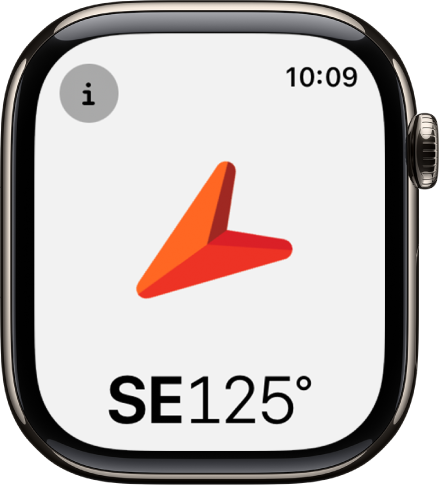
Примечание. Путевые точки с возможностью экстренного вызова могут быть доступны не во всех странах и регионах.
Просмотр подробной информации о компасе
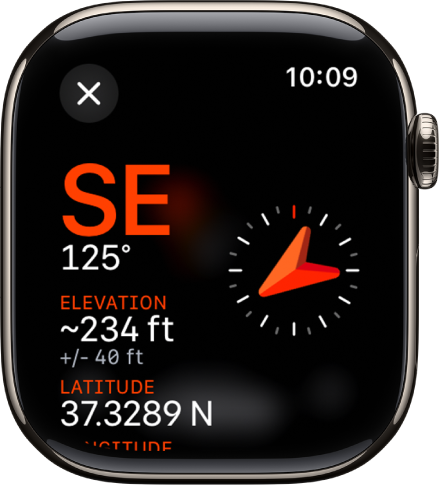
Перейдите в приложение «Компас»
 на Apple Watch.
на Apple Watch.Коснитесь
 в левом верхнем углу, чтобы просмотреть магнитный курс, уклон, высоту и координаты (широту и долготу).
в левом верхнем углу, чтобы просмотреть магнитный курс, уклон, высоту и координаты (широту и долготу).
Кроме того, можно просматривать путевые точки, добавлять магнитный курс и настраивать уведомление о достижении целевой высоты.
Просмотр путевых точек
В watchOS 10 можно просматривать путевые точки, созданные Вами в приложении «Компас», а также путевые точки из путеводителей в приложении «Карты».
Перейдите в приложение «Компас»
 на Apple Watch.
на Apple Watch.Коснитесь
 в левом верхнем углу, затем коснитесь «Путевые точки».
в левом верхнем углу, затем коснитесь «Путевые точки».Коснитесь «Путевые точки на компасе», чтобы просмотреть путевые точки, созданные Вами в приложении «Компас», а также созданные автоматически в геопозиции парковки Вашего автомобиля и в приблизительных геопозициях, где в последний раз было доступно соединение с сотовой сетью или совершение экстренного вызова — SOS.
Коснитесь путеводителя, например «Мои места», или путеводителя, созданного в приложении «Карты», чтобы просмотреть эти путевые точки.
Чтобы путевые точки путеводителя не отображались в приложении «Компас», коснитесь путеводителя, затем выключите параметр «Показать путевые точки».
Примечание. Путевые точки, расположенные от Вас на расстоянии более 80 км, не будут отображаться на шкале компаса.
Добавление магнитного курса
Перейдите в приложение «Компас»
 на Apple Watch.
на Apple Watch.Коснитесь
 , затем коснитесь «Магнитный курс».
, затем коснитесь «Магнитный курс».Прокрутите колесико Digital Crown, чтобы настроить магнитный курс, затем коснитесь
 .
.Чтобы изменить магнитный курс, коснитесь
 , прокрутите вниз, коснитесь «Магнитный курс», поверните колесико Digital Crown по направлению нового курса, затем коснитесь
, прокрутите вниз, коснитесь «Магнитный курс», поверните колесико Digital Crown по направлению нового курса, затем коснитесь  .
.Чтобы очистить магнитный курс, коснитесь
 , прокрутите вниз, затем коснитесь «Очистить магнитный курс».
, прокрутите вниз, затем коснитесь «Очистить магнитный курс».
Настройка уведомления о достижении целевой высоты
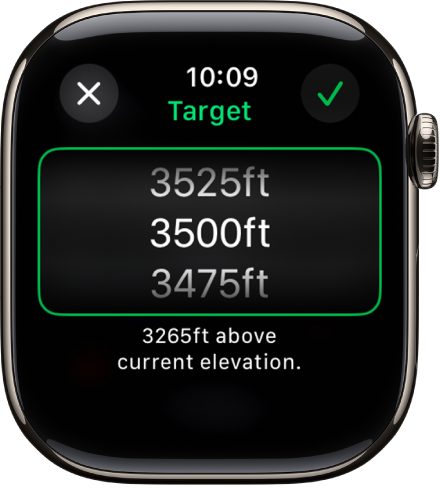
Чтобы оставаться в безопасности и помнить о необходимости отдыха и акклиматизации во время движения, установите целевую высоту и получите уведомление о ее превышении.
Перейдите в приложение «Компас»
 на Apple Watch.
на Apple Watch.Коснитесь
 , затем коснитесь кнопки «Задать уведомление о цели».
, затем коснитесь кнопки «Задать уведомление о цели».Прокрутите колесико Digital Crown, чтобы настроить целевую высоту, затем коснитесь
 .
.Чтобы изменить значение целевой высоты, коснитесь
 , коснитесь «Уведомление о цели», выберите новое значение высоты, затем коснитесь
, коснитесь «Уведомление о цели», выберите новое значение высоты, затем коснитесь  . Чтобы очистить значение целевой высоты, коснитесь
. Чтобы очистить значение целевой высоты, коснитесь  , затем коснитесь «Очистить цель».
, затем коснитесь «Очистить цель».
Уведомление отобразится, когда Вы превысите целевую высоту.
Направление на истинный север
Чтобы компас указывал направление на истинный север, а не на магнитный северный полюс, выполните перечисленные ниже действия.
Перейдите в приложение «Настройки»
 на Apple Watch.
на Apple Watch.Коснитесь «Компас», затем включите параметр «Истинный север».
На экране настроек приложения «Компас» можно также выбрать отображение координатной сетки — как градусы/минуты/секунды, десятичные градусы, военные прямоугольные координаты / USNG или проекция Меркатора.
Если на экране отображается красный вращающийся радар
Если при открытии приложения «Компас» на экране отображается красный вращающийся радар, причина может заключаться в одном из перечисленных ниже факторов.
Наличие магнитов вблизи Apple Watch. На точность показаний компаса могут влиять магнитные материалы, используемые в некоторых ремешках для часов. См. статью службы поддержки Apple О точности и производительности приложения «Компас» на Apple Watch.
Службы геолокации выключены. Чтобы включить или выключить службы геолокации, перейдите в приложение «Настройки»
 на Apple Watch, коснитесь «Конфиденциальность», затем коснитесь «Службы геолокации».
на Apple Watch, коснитесь «Конфиденциальность», затем коснитесь «Службы геолокации».Калибровка компаса выключена. Чтобы включить или выключить калибровку компаса, перейдите в приложение «Настройки» на iPhone, перейдите в раздел «Конфиденциальность и безопасность» > «Службы геолокации», затем коснитесь «Системные настройки».